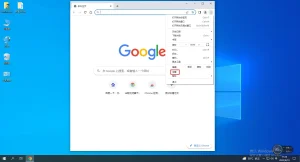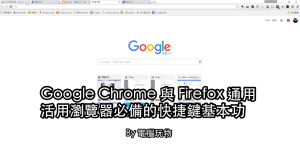如何在Chrome设备端加密?
在 Chrome 设备端加密可通过启用“强制加密”功能实现。大多数 Chromebook 默认开启全盘加密,用户数据使用 TPM(可信平台模块)加密存储。你也可以通过登录 Google 账号启用同步加密,或在设置中启用“加密同步数据”,确保本地和云端数据均受保护。
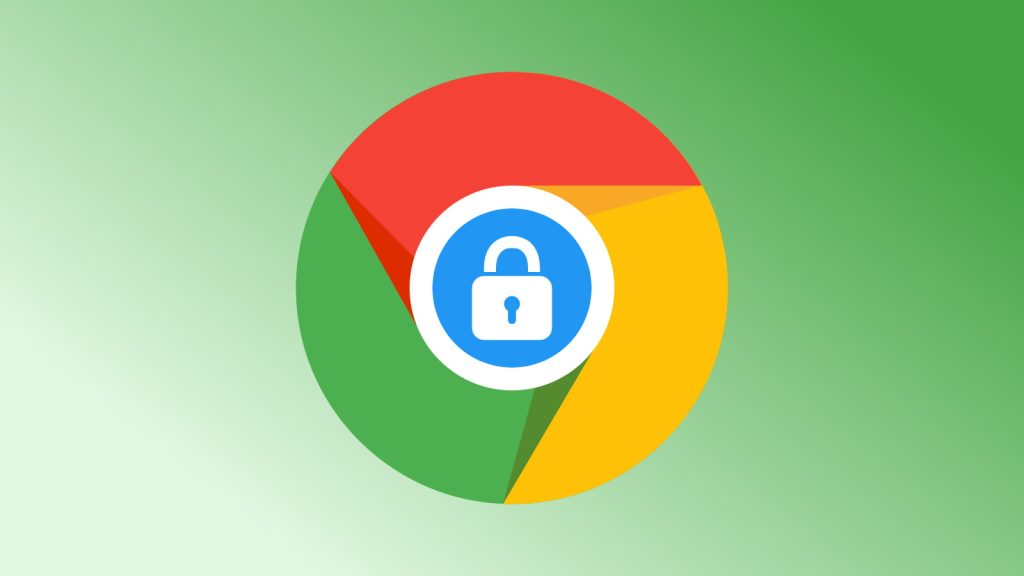
Chrome 设备的加密机制概述
ChromeOS 默认启用的加密技术介绍
采用 eCryptfs 进行用户数据隔离: ChromeOS 默认使用 eCryptfs 文件系统为每个用户提供独立的数据加密空间,确保即使设备被他人使用或物理访问,其他用户的数据也无法被读取或解密。
依赖 TPM 芯片实现硬件级加密: Chromebook 内置的 TPM(可信平台模块)芯片会在本地生成并存储加密密钥,用于保护登录凭据和同步数据。这种硬件层的加密方式大大提升了数据安全性。
自动启用,无需用户手动配置: 用户首次登录 Google 账号后,系统会自动初始化并启用加密机制,整个过程在后台完成,无需用户干预,提供零配置的隐私保护体验。
用户数据在 Chromebook 中如何被保护
每个账户独立加密存储数据: 在 Chromebook 上,每个 Google 账户的数据都被隔离存储并单独加密,防止不同用户之间的数据互相访问,即使设备共用,也能保持完整的隐私隔离。
注销或锁屏即触发数据加密锁定: 用户一旦退出登录或手动锁屏,系统会立即锁定对应的加密密钥,未经授权的访问将无法解锁数据内容,从而实现本地数据的即时保护。
系统恢复或重置自动销毁密钥: 当 Chromebook 被恢复出厂设置或远程擦除时,设备会彻底销毁加密密钥,确保原有数据无法恢复,避免二手设备或失窃情况下的数据泄露风险。
如何开启 Chrome 同步数据加密功能
设置中如何启用“加密同步内容”选项
进入同步设置页面: 打开 Google Chrome 浏览器,点击右上角头像图标,选择“管理您的 Google 账号”或“同步已打开”提示,然后点击“同步和 Google 服务”,进入同步管理界面。
选择加密选项进行设置: 在同步设置中找到“加密选项”或“加密同步内容”部分。Chrome 默认使用 Google 凭据加密同步数据,但你可以选择更高安全级别的加密方式。
启用设备端加密功能: 勾选“使用同步密码加密所有同步数据”选项后,系统会自动启用端到端加密,确保同步到云端的数据在离开设备前就已加密,即便 Google 也无法读取明文内容。
使用自定义密码进行同步数据加密
创建自定义同步密码: 若选择自定义加密方式,Chrome 会提示你设置一个专用的同步密码。该密码与 Google 账户登录密码无关,仅用于加密与解密同步数据,需用户牢记。
输入密码完成加密配置: 设置密码后,系统会重新加密所有同步数据,并在其他设备登录时要求输入相同密码才能访问。这一机制确保了除本人外,任何人都无法解密同步信息。
注意同步密码无法找回: 自定义同步密码不会存储在 Google 服务器上,也无法通过邮箱或短信方式找回。若遗忘密码,只能选择重置同步数据并清空服务器内容,重新配置同步服务。
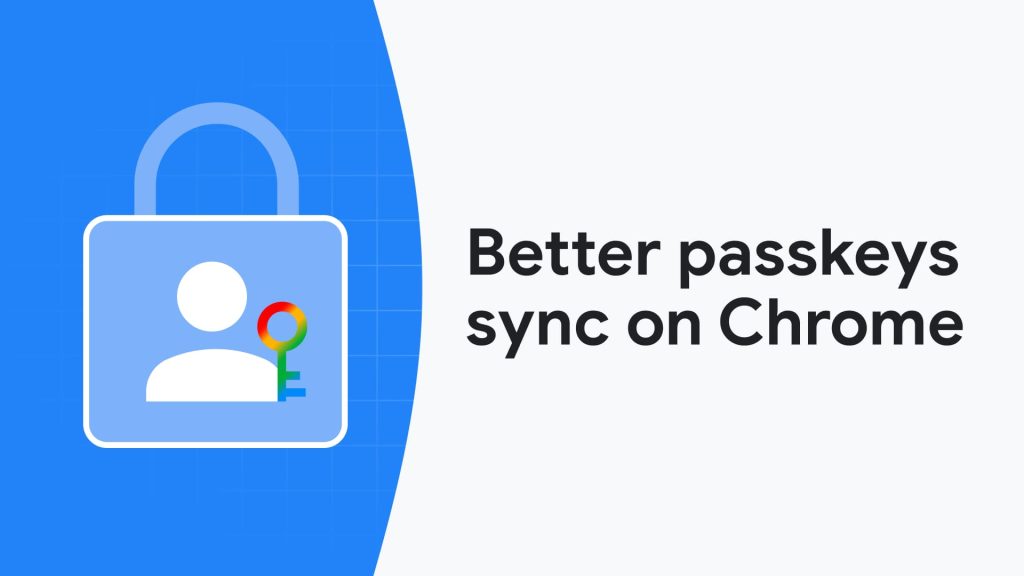
TPM 芯片在 Chrome 加密中的作用
什么是可信平台模块(TPM)
硬件级安全芯片: TPM(Trusted Platform Module)是一种嵌入在设备主板上的独立安全处理器,用于加密、解密、生成密钥及存储敏感信息。与普通软件加密不同,TPM 能在物理层面防止恶意访问或篡改。
ChromeOS 内置 TPM 模块: 几乎所有 Chromebook 设备都内置 TPM 芯片,用于支撑系统级别的安全架构,包括用户登录验证、系统启动验证以及数据加密的密钥保护等功能。
具备防篡改能力: TPM 芯片无法被软件直接修改或破解,其内部存储的密钥不会通过操作系统暴露,具有极高的安全等级,即使设备丢失或被攻击,也能保障核心数据不被泄露。
TPM 如何实现用户身份与数据保护
保护登录凭据和加密密钥: 当用户首次登录 ChromeOS 设备时,TPM 会生成并存储与该账户绑定的加密密钥,用于保护同步数据、文件系统内容和密码。这些密钥不会离开本地硬件,任何外部设备都无法访问。
验证系统完整性启动: ChromeOS 使用 TPM 在启动过程中执行“验证启动”(Verified Boot),确保系统没有被篡改。如果检测到启动文件被恶意修改,系统将自动进入恢复模式,防止用户数据泄露。
实现硬件隔离的身份认证: TPM 还能用于构建硬件级的身份认证机制,使 ChromeOS 在需要身份确认的场景(如同步加密、远程验证等)中提供更强的安全保障,确保每次访问都基于可信计算环境。
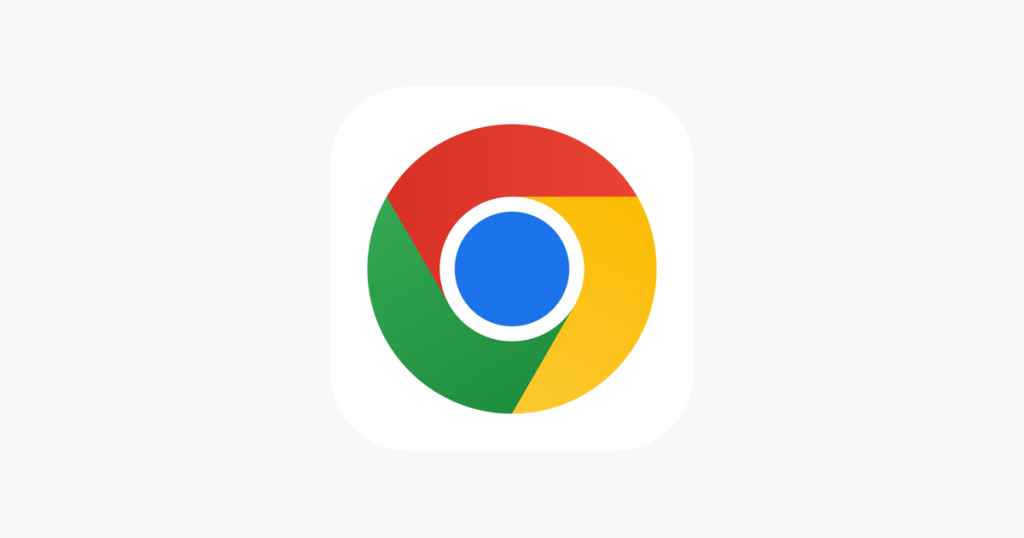
Chromebook 开机加密保护的实现方式
开机时是否需要密码验证
用户登录即触发解密过程: Chromebook 开机后并不会显示传统意义上的 BIOS 加密验证界面,但系统会在用户登录 Google 账户时,自动通过本地存储的密钥进行数据解密,这是整个解密机制的核心步骤。
未登录用户无法读取本地数据: 每个用户的数据都在物理层以加密形式隔离存储,只有输入正确的 Google 账号和密码才能访问本地文件、扩展设置与同步数据,防止非法访问或旁加载读取。
访客模式无权解密任何内容: 即使在访客模式下使用 Chromebook,用户也只能使用临时会话,所有操作不与本地加密数据产生连接。访客退出后,数据即被清除,不会影响正式账户的信息安全。
登录凭据如何影响数据解锁机制
密码匹配密钥才可访问加密数据: 用户登录凭据不仅用于云端身份识别,更直接关联本地 TPM 所生成的加密密钥。只有密码正确,设备才能通过 TPM 解锁数据卷并加载用户配置文件。
多账户隔离存储互不干扰: 如果设备上登录了多个 Google 账户,每个账户的数据加密密钥互不共享。即使攻击者知道设备中的某一账户,也无法访问其他账户的本地加密数据,确保账号独立安全。
修改密码不会影响本地访问权限: 如果用户在其他设备上更改了 Google 账户密码,Chromebook 在本地仍可使用旧密钥短期解锁数据。但系统将提示重新验证身份并同步密钥,确保数据访问与云端一致。
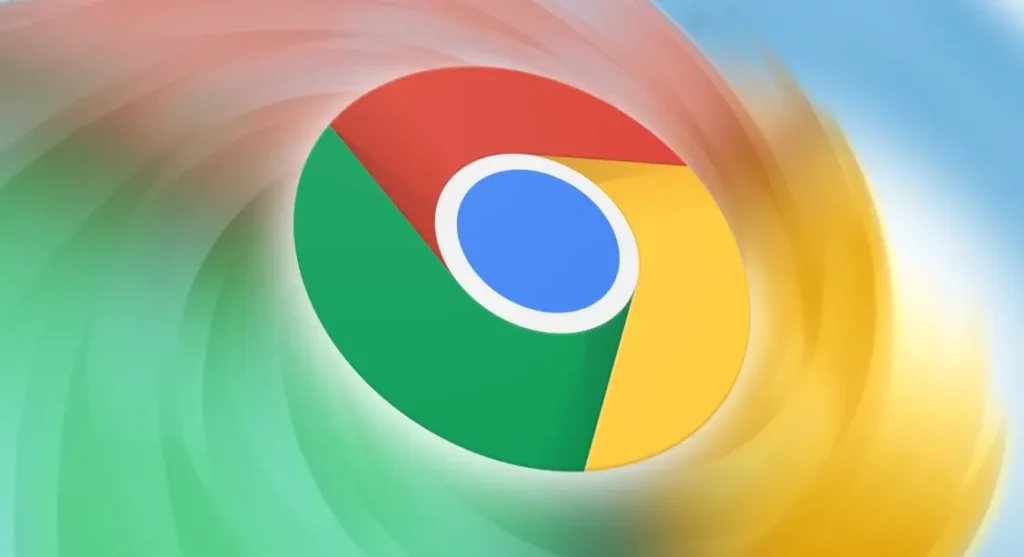
在企业或教育环境下配置加密策略
管理员如何远程设置强制加密策略
启用设备级别的加密强制策略: 在 Chrome Enterprise 或 Google Workspace for Education 管理体系下,管理员可为组织内所有 Chromebook 设备启用强制加密策略,确保所有用户数据在本地加密并通过 TPM 芯片保护。
统一设定用户登录规则与加密行为: 管理员可以限制设备只能由组织成员登录,并强制每个账户使用 Google 同步加密功能。这样即便设备遗失,未授权人员也无法访问本地存储内容。
实时远程注销或擦除设备数据: 若设备丢失或员工离职,管理员可通过远程命令使设备强制退出账户,或执行远程擦除操作(powerwash),销毁本地加密密钥,确保所有数据彻底不可恢复。
使用 Google Admin Console 配置安全规则
访问 Admin Console 管理后台: 管理员可登录 admin.google.com,进入“设备管理”模块,选择“Chrome 管理 > 设备设置”,即可开始配置相关加密与访问策略。
配置同步与数据保护策略模板: 在管理界面中,管理员可为不同的用户单位 OU 设置同步加密方式,如强制启用“使用自定义同步密码”或限制使用不安全的第三方扩展,提高数据传输和本地存储的加密水平。
审计与监控设备加密状态: 管理后台提供实时监控与报告功能,可查看设备加密状态、登录情况与策略合规性,帮助学校或企业及时发现潜在风险,并针对具体设备调整安全配置策略。